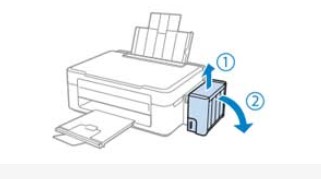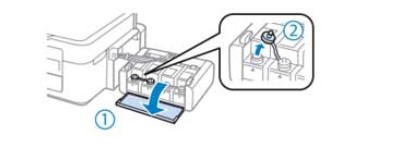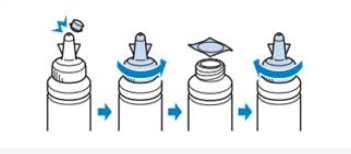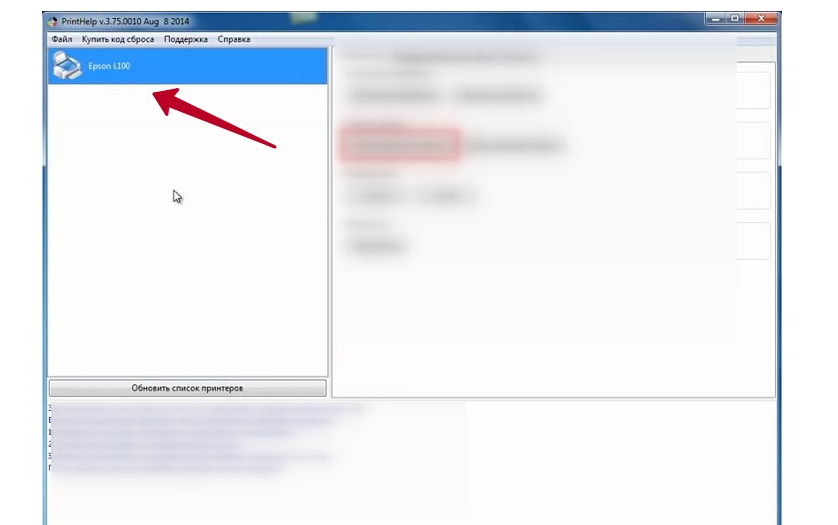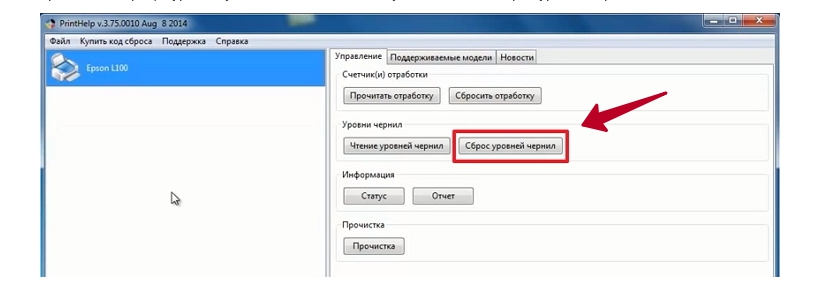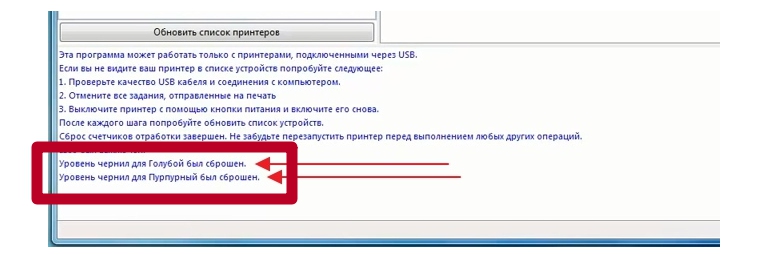Инструкция по заправке картриджей Canon PG-40, CL-41 PG-510, CL-511, PG-512, CL-513 для принтеров Canon PIXMA MP140, MP190, MP210, MP220, MP240, MP250, MP260, MP270, MP280, MP450, MP460, iP1200, iP1300, iP1600, iP1700, iP1800, IP1900, iP2200, iP2500
В данном руководстве наглядно показано как заправить картридж Canon PG-510, PG-512, PG-37, PG-40, PG-50, CL-511, CL-513, CL-38, CL-41
Внимание. Пустой картридж необходимо перезаправлять сразу после того, как он закончился или по истечению малого количества времени (несколько дней, неделя). Длительный простой принтера с пустыми картриджами приведет к засыханию чернил на печатающем элементе картриджа, что приведет к заметному ухудшению качества печати. К тому же, подобными картриджами нельзя будет использовать повторно.
Для заправки нам потребуется:
 Комплект чернил Ink-Mate 4 x 100 мл MULT CIM 810AC (картриджи PG-510/512, CL-511/513) |
или |  Комплект чернил WWM 4 x 100 мл C10/BP + C11/C/M/Y (картриджи PG-510/512, CL-511/513) |
или |  Заправочный набор чернил (4×200 г) CANON PG-40 и CL-41/CL-51/CLI-8, C40B + C41/C/M/Y |
ну и конечно же сами картриджи Canon, которые мы и будем заправлять.
Начинать учиться заправлять картриджи лучше с чёрного картриджа, т.к. он проще по конструкции (один цвет) и у вас будет больше шансов получить положительный результат.
Картриджи PG-37, PG-40, PG-50: Эти картриджи внешне идентичны, различаются только емкостью, PG-37 самой малой емкости, PG-40 средней, PG-50 большой емкости, Процесс заправки разберём на примере картриджа PG-37:
Снимите этикетку с картриджа
Вид картриджей без наклеек
Под этикеткой вы увидите воздушные отверстия и специальную систему воздушных каналов.
Для заправки картриджа необходимо расширить воздушные отверстия, например сверлом, диаметром примерно 1-1,5 мм, шилом, отверткой или любым другим острым предметом или инструментом имеющимся под рукой, в месте красной точки, как показано на рисунке.
Рекомендация: для расширения заправочного отверстия не используйте иголку, которой вы в дальнейшем планируете заправлять картридж, что бы не поломать или не забить её пластиком.
Старайтесь, что бы пластмассовая стружка при сверлении не попала во внутрь картриджа. Если же всё таки стружка попала, то это не очень страшно, т.к. внутри картриджа находится специальная губка удерживающая в себе чернила, а так же фильтр защищающий печатающую головку.

Засверливание чёрного картриджа
На одну заправку черного картриджа уходит примерно 10-12 мл чернил.
Берём шприц ёмкостью 10 мл, набираем в него примерно 10 мл, аккуратно вставляем в сделанное отверстие иглу шприца до того момента, пока не почувствуете что игла уперлась в губку, которая находится внутри картриджа, проходим половину губки и медленно вводим чернила. Иглу можно вставлять до упора, не боясь проткнуть картридж, на рисунке красной линией показано, до которого места расположена губка, которая держит чернила.

Если вы залили слишком много чернила и они стали выливаться из расширенного воздушного отверстия, это не страшно, просто откачайте их назад в шприц и протрите картридж салфеткой.
После того как проделали эту процедуру, берем картридж за верхнюю часть и легко встряхиваем вниз, если на печатающей головке появились чернила, то повторяем процедуру и вытягиваем еще немного чернил, делаем это до тех пор пока после встряхивания не будет появляться капля на печатающей головке. Если капля уже не образовывается, то проверяем отпечаток, который оставляет картридж на салфетке. Прислоняем картридж печатающей головкой к салфетке, и смотрим что бы отпечаток четко совпадал с размером печатающего элемента по длине. Отпечаток должен быть ровным, без пробелов. Если пробелы все таки имеют место, то советую перевернуть картридж печатающей головкой вверх и накапать на них зеленый “Мистер мускул”, дождаться момента пока “мускул” впитается в печатающую головку и попробовать сделать отпечаток на салфетку еще раз, если результата нет, то повторить процедуру несколько раз.
Вот и всё, картридж заправлен, осталось только приклеить назад этикетку и установить картридж в принтер.
Внимание! Если вы используете вместо этикетки скотч, не стоит заклеивать полностью все воздушные каналы, необходимо оставить хотя бы небольшую часть воздушной дорожки открытой иначе могут быть проблемы с печатью.
После установки картриджа в принтер следует, если необходимо, выполните отключение контроля слежения уровня чернил, распечатать страницу проверки дюз и выполнить прочистку печатающей головки.
С картриджами №40 и №50 процесс заправки обстоит точно также, единственное отличие, то что губка у них больше, соответственно они больше удержат чернил.
Картридж CL-38, CL-41, CL-51: Так как мы уже умеем заправлять черные картриджи для этих принтеров и МФУ, нам не составит труда заправить и цветные картриджи CL-38, CL-41, CL-51.
Для картриджей PG-510, PG-512, PG-37, PG-40, PG-50, CL-511, CL-513, CL-38, CL-41 актуальна следующая цветовая схема:

Расположение цветов в картриджах Canon CL-511, CL-513, CL-38, CL-41

Цветовая схема картриджей PG-510, PG-512, PG-37, PG-40, PG-50, CL-511, CL-513, CL-38, CL-41
Отличие заправки только в том, что придется заливать чернила не в одну камеру, а в три разные камеры разного цвета чернила. Теперь самое главное их не перепутать. На рисунке показано, куда и какого цвета заливать чернила. Так же прошу обращать внимание на то, что бы чернил заливали в меру, и они не текли со всех сторон. Делаем все точно как для черного картриджа только для каждого цвета в отдельности. В каждую камеру заливаем 4 – 6 мл. Смотрите, что бы после заправки снизу, с печатающей головки не текли чернила.
На рисунке показано, в каком месте делать отверстия для заправки фото картриджа Canon и какие чернила в какое отверстия заливать, более подробно описывать процесс заправки не будем так как выше все описано.

Картриджи PG-510, PG-512: Для новых моделей принтеров, фирма Canon придумала новый дизайн, их доработки коснулись не только внешнего вида принтеров, но и картриджей, которые используют эти принтеры. На рисунке показан картридж №510 (PG-510), он отличается внешним видом от картриджа PG-37, но процесс заправки точно такой же. Картридж PG-512 равнозначен картриджу PG-40, у него губка больше объемом, чем у PG-510.

Картридж CL-511, CL-513: Заправка этих картриджей идентична заправке картриджа №41

Нормы заправки чернил и средняя скорость вливания чернил в картриджи:
PG-510 – 8 ml – 30 секунд
PG-512 – 10 ml – 35 секунд
CL-511 – 3 ml каждого цвета – 20 секунд
CL-51 – 4 ml каждого цвета – 20 секунд
После первой заправки для продолжения печати вам обязательно придётся произвести отключение контроля уровня чернил. Об этом процессе подробнее читайте в статье Отключение контроля уровня чернил в принтерах Canon.
Последние изменения: 8 ноября 2013 г.
Для добавления данной страницы в “Избранное” нажмите 
Как заправить картридж Canon 510, 511, 512, 513 MP230, MP280 и т.п.

Чернила для заправки Canon 510, 511, 512, 513

Промывочная жидкость РДМ
Инструкция по заправке струйных картриджей Canon CL-511, CL-513, PG-510, PG-512 для принтеров и МФУ:
Canon PIXMA MP230, MP235, MP240, MP250, MP252, MP260, MP270, MP272, MP280, MP282, MP480, MP490, MP492, MP495, MP499, MX320, MX330, MX340, MX350, MX360, MX410, MX420, iP2700, iP2702
Для заправки черного и цветного струйных картриджей PG-510, PG-512, CL-511, CL-513 Вам будет необходимо приобрести чернила РДМ Canon .
В случае длительного перерыва в эксплуатации печатающего устройства или его простоя, в связи с закончившимися чернилами, для восстановления функций печатающей головки, которые расположены непосредственно на самом струйном картридже, в вашем арсенале будет просто необходима универсальная промывочная жидкость для внешней и внутренней очистки и промывки Вашего засохшего картриджа, а вернуть картридж к жизни Вам поможет наша инструкция по восстановлению засохших струйных картриджей.
Инструкция по заправке струйных картриджей Сanon CL-511, CL-513, PG-510, PG-512
ВАЖНО ЗНАТЬ!
Для исключения вероятности смешения чернил в печатающей головке картриджа, что неизбежно приведет к искажению цветовых оттенков, рекомендуется соблюдать следующую последовательность при заправке чернилами:
- первоочередным цветом при заправке является желтый цвет
- во вторую очередь заполняются чернила красного цвета
- и только в крайнюю очередь, проводится заправка синими чернилами.
Также следует не упускать из внимания, что при заправке данных струйных картриджей, с использованием шприцов с иглами, во избежание механического воздействия и контакта с печатающей головкой, и как следствие повреждения печатающей головки картриджа, иглу в заправочное отверстие рекомендуется вводить под углом порядка 45 градусов (фото. 3)
1. Вынимаем картридж из Вашего печатающего устройства. Устанавливаем вертикально на ровную устойчивую твердую поверхность, желательно подстелить бумажную салфетку.

2. Аккуратно острым канцелярским ножом снимаем наклейки с номерами картриджа.


3. На верхней крышке картриджа видны небольшие отверстия, картридж черного цвета имеет одно отверстие, в цветном — три отверстия.
4. Для удобства процесса заправки требуется увеличить размер заправочного отверстия. Необходимо сверло диаметром 3,5-4,5 мм. При использовании электрической дрели или шуруповерта, соблюдайте предельную осторожность при засверливании. Помните, что толщина верхней крышки картриджа порядка 2-3 мм, старайтесь прилагать минимум усилий, чтобы ни в коем случае не зацепить и не повредить адсорбер, находящийся внутри картриджа, чьей функцией является удерживание чернил.

5. Для непосредственной заправки чернилами Вам понадобятся шприцы с иглами. Чернила соответствующего цвета вводятся через иглу в отверстия в картридже. Если визуально трудно определить цвет адсорбера, воспользуйтесь фото 2. Помните, что в данные картриджи чернила лучше недолить, чем перелить. В процессе всей заправки старайтесь не повредить и не испачкать чернилами контактную площадку картриджа. Расход цветных чернил 2,5-3 мл на цвет, черных чернил 5,5-7 мл.
6. После заправки вытираем картридж насухо чистой салфеткой, и в случае загрязнения протираем спиртом контакты картриджа, наклеиваем наклейку и устанавливаем его в принтер.
После заправки картриджей и установки их в принтер, рекомендуется провести сеанс прочистки печатающей головки принтера через компьютер.

Как заправить картридж Canon MP230, MP280, 510, 511, 512, 513 видео
Инструкция по заправке картриджей Canon PG-37, PG-40, PG-50, PG-510, PG-512, CL-38, CL-41, CL-51, CL-52, CL-511, CL-513 для принтеров Canon
Инструкция по заправке картриджей Canon PG-37, CL-38, PG-40, CL-41, PG-50, CL-51, CL-52, PG-510, CL-511, PG-512, CL-513 для принтеров Canon PIXMA MP140, MP190, MP210, MP220, MP230, MP240, MP250, MP260, MP270, MP280, MP450, MP460, iP1200, iP1300, iP1600, iP1700, iP1800, IP1900, iP2200, iP2500,iP6210D, iP6220D, MP240, MP260, MP480, MX320, MX330
Картриджи PG-37, PG-40, PG-50:
Эти картриджи внешне идентичны, различаются только емкостью, PG-37 самой малой емкости, PG-40 средней, PG-50 большой емкости, на примере картриджа PG-37 о процессе заправки:

1. Достаточно сделать отверстие шилом или можно сверлом, диаметром примерно 1мм-1,5 мм, в месте красной точки, как показано на рисунке, я обычно это отверстие делаю шилом. Теперь берем шприц емкостью 10мл., набираем в него примерно 10мл., аккуратно вставляем в сделанное отверстие иглу шприца и медленно вводим чернила, иглу можно вставлять до упора, не боясь проткнуть картридж, на рисунке красной линией показано, до которого места расположена губка, которая держит чернила. Для того что бы не налить в картридж лишних чернил, делаем такую процедуру, после того как залили в картридж чернила, вынимаем иглу и вставляем ее снова, вставляем до того момента, пока не почувствуете что игла уперлась в губку, которая находится внутри картриджа. Затем шприцем вытягиваем лишние чернила, после того как проделали эту процедуру, берем картридж за верхнюю часть и легко встряхиваем вниз, если на печатающих дюзах появились чернила, то повторяем процедуру и вытягиваем еще немного чернил, делаем это до тех пор пока после встряхивания не будет появляться капля на дюзах. Если капля уже не образовывается, то проверяем отпечаток, который оставляет картридж на салфетке. Прислоняем печатающие дюзы картриджа к салфетке, и смотрим что бы отпечаток четко совпадал с размером дюз и был без пробелов. Если пробелы всетаки имеют место, то советую перевернуть картридж дюзами вверх и накапать на них зеленый “Мистер мускул”, дождаться момента пока “мускул” впитается в дюзы и попробовать сделать отпечаток на салфетку еще раз, если результата нет, то повторить процедуру несколько раз.
Картридж Canon CL-446 Color для Canon MG2440, MG2540, MG2540S (8285B001)
Картридж Canon CL-511 Color для Pixma MP240, 260, 250, 270, 280, 490, 495, MX320 (2972B007)
С картриджами №40 и №50 процесс заправки обстоит точно также, единственное отличие, то что губка у них больше, соответственно они большего объема.
Картридж CL-38, CL-41, CL-51:
Так как мы уже умеем заправлять черные картриджи для этих принтеров и МФУ, нам не составит труда заправить и цветные картриджи CL-38, CL-41, CL-51,

отличие заправки только в том, что придется заливать чернила не в одну камеру, а в три разные камеры разного цвета чернила. Теперь самое главное их не перепутать. На рисунке показано, куда и какого цвета заливать чернила. Так же прошу обращать внимание на то, что бы чернил заливали в меру, и они не текли со всех сторон. Делаем все точно как для черного картриджа только для каждого цвета в отдельности.
Картридж CL-52:
На рисунке показано, в каком месте делать отверстия для заправки фото картриджа Canon и какие чернила в какое отверстия заливать, более подробно описывать процесс заправки не буду так как выше все описано.

Картриджи PG-510, PG-512:
Для новых моделей принтеров, фирма Canon придумала новый дизайн, их доработки коснулись не только внешнего вида принтеров, но и картриджей,

которые используют эти принтеры. На рисунке показан картридж №510 (PG-510), он отличается внешним видом от картриджа PG-37, но процесс заправки точно такой же. Картридж PG-512 равнозначен картриджу PG-40, у него губка больше объемом, чем у PG-510.
Картридж CL-511, CL-513:
Заправка этих картриджей идентична заправке картриджа №41

Надеюсь все понятно, если нет, пишем вопросы в комментариях, с удовольствием отвечу.
Как заправить черный струйный картридж CANON. На примере PG-510, 512.
Попытаемся заправить картридж от струйного принтера Canon, в нашем случае модель 510.

Перед тем, как заправлять картридж, надо проверить засохли у него сопла или нет.
Поскольку если сопла засохли, то надо либо восстанавливать его, либо приобретать новый картридж.

Есть минимум 2 способа, как это можно проверить.
Первый способ – просто капаем сверху на головку промывочную жидкость либо дистиллированную воду и она должна впитываться.

В данном случае вода понемногу впитывается.

Второй способ проверки: берем тряпку, салфетку либо лист бумаги и, когда придавливаем, долен оставаться отпечаток.
Прижимаем и видим небольшую черную полоску.

Есть ещё один способ проверки, чуть более сложный.
Для этого надо снять наклейку, воспользуемся для этого канцелярским ножом.
Важно не порвать наклейку, она ещё понадобится.

Отодвигаем наклейку и возьмём обычный шприц без иглы.

С помощью шприца нужно создать избыточное давление в картридже и посмотреть, остается ли краска.
Для этого прижимаем шприц к дырочке на картридже, предварительно набрав в него воздуха и резко его выдуваем.

Поднимаем картридж – видим, что чернила вышли из картриджа, а значит картридж не засохший и его можно заправлять.

Заправлять можно также разными способами.
Первый вариант очень долгий: можно перевернуть картридж головкой вверх и потихоньку капать на сопла чернила (как при проверке капали воду), они будут впитываться и накапливаться внутри в губке.
Воспользуемся более быстрым способом.
Отодвинем наклейку и просверлим в картридже дырочку, в которую с помощью шприца будем заливать чернила.


Вставляем в неё иглу шприца.
Картридж при этом нужно держать под углом, контролируя, не польются ли чернила через сопла и не начнут ли переливаться сверху из дырочки.

Вливать чернила нужно медленно, чтобы губка, находящаяся внутри картриджа, успевала впитывать чернила, и они не выливались.
В данном случае в картридж вошло около 13 мл чернил.
После того, как мы заполнили картридж чернилами, рекомендуется взять шприц с воздухом и продуть картридж, поскольку внизу мог образоваться воздушный пузырь, и выдавить его можно только создав искусственное давление.
Желательно делать это над тряпкой, поскольку вместе с воздухом выходят брызги чернил и мы рискуем всё вокруг испачкать.

Осталось вернуть на место наклейку.
На этом заправка завершена, картридж готов к использованию.
Видео обзор можно посмотреть по ссылке
Самостоятельная заправка картриджей Canon CL-513 (CL-511, 2971B007, 2972B001, CL-511)
Если принтер сообщил, о низком уровне чернил, или картинка потускнела, снизился контраст текста или качество изображения неприемлемо для Вас – самое время заправить картриджи. Так же в целом дозаправка может потребоваться, если ухудшилась цветопередача. Это означает, что опустел один из резервуаров, и при смешивании краски из него недостаточно!
Приобретите чернила для заправки картриджей Canon CL-513 Заранее узнайте какой тип чернил используется. Чтобы скорее вернуть принтер в рабочий строй, а не бегать по магазинам и искать их.
Не стоит оставлять картридж пустым на долго, предусмотрительнее будет заправить его сразу! Так картридж прослужит дольше. Решив сделать это «когда-нибудь потом» знайте, что свободный от краски субстрат подвержен засыханию, так же это может привести к засыханию чернил в печатающей головке (ПГ). Тогда останется только купить новый картридж, либо попытаться восстановить засохший картридж (что не всегда успешно).
Если ПГ все же засохла, придется купить промывочную жидкость, залить её в картридж и убедиться, что все капилляры очищены. Добиться 100% очистки крайне трудно и зачастую несколько дюз остаются закупоренными. (Заправлять картридж можно только когда головка будет очищена).
Струйные картриджи можно перезаправлять, а не выбрасывать после одного использования. Ресурс пропускной способности ПГ в разы больше ресурса чернил заправленных на фабрике. Поэтому их не только можно заправить повторно, но и второй и третий раз, пока не износится печатающий элемент (ПГ).
Ниже представлены краткие видеоуроки по самостоятельной заправки картриджей.
Какие картриджи подойдут? Можно установить один из двух вариантов:
Картридж Canon 511 (CL 511) объем 3х3мл – трехцветный, чернила водорастворимые.
XL Картридж Canon 513 (CL 513) объем 3х5мл – трехцветный, чернила водорастворимые.
Инструкция по заправке картриджей Canon CL-513
Предупреждение! Особую осторожность проявите по отношению к печатающей головке и контактам (чипу), которые передают команды от принтера картриджу. Они наиболее уязвимы к механическим повреждениям, и без их целостности картридж выйдет из строя без возможности ремонта.
- Как вытащить картридж Canon CL-513 из принтера? Откройте крышку принтера, нажмите на кнопку включения (ON). Запустившись, принтер подаст команду положения каретки для замены картриджей.
- Поочерёдно поддев картриджи аккуратно извлеките их из каретки.
- Подцепите наклейку, попытайтесь снять её, не порвав. Используя сверло 1-2мм, аккуратно проделайте отверстие в картридже, как показано на рисунке.

Может подойти и шило. Главное чтобы в это отверстие пролезла игла шприца. Так же не следует слишком углублять сверло, хватит и глубины 4мм. - Наберите в шприц чернила для заправки Canon CL-41, введите иглу в проделанное отверстие на сантиметр, медленно вливайте рекомендованный объём, либо до тех пор, пока из отверстия не проступят чернила. Втяните обратно 1 мл чернил и перейдите к заправке следующего цвета.

Не вливайте максимальный объём краски. Излишек чернил может привести к выделению капель из печатающей головки, и принтер будет смазывать текст или рисунок при печати. - Насухо протрите салфеткой верхнюю крышку и поместите на место наклейку. Если она не уцелела, можно использовать скотч или пластырь.
- Проверьте, чтобы чернил не было на контактах, соплах. Проверьте чистоту каретки, протрите её.
- Установите картриджи в принтер. Плотно прижмите их в соответствующее гнездо до полной посадки. Защелкните прижимную крышку картриджей.
- Закройте крышку принтера.
Сброс (обнуление) картриджа Canon CL-513
Картридж заправлен и установлен. Теперь нужно сообщить об этом принтеру: неизбежно высветится сообщение о низком уровне чернил, ведь принтер помнит, что картридж пуст. Чтобы обновить уровень чернил, зажмите кнопку «Стоп (сброс)» на корпусе принтера на 5 секунд.
Обязательно запустите тест проверки работы дюз и печатающей головки (ПГ). Для этого на МФУ нажмите кнопочку «Настройки» (изображены отвертка, плоскогубцы). Если нажимать на эту кнопку, то последовательно будут появляться символы «A», «H», «Y»…
- «А» – Это тест дюз.
- «H» – Очистка картриджа от чернил и грязи
- «Y» – Глубокая очистка ПГ
Для начала теста нажмите кнопку «Цветное копирование».
Так же можно запустить тест на компьютере: нажмите Пуск/Настройка/Свойства/Прочистка печатающей головки.



После каждого теста можно распечатать текст или картинку и увидеть результат на бумаге.
Если результат Вас не устроит – прогоните чистку еще раз.
Принтер не распознает (не видит) картридж Canon CL-513 после перезаправки. Что делать?
Это проблема механического характера, ни как не программного сбоя. Помочь может:
-
Проверка чистоты контактов. Ранее мы предупреждали о соблюдении чистоты при перезаправке. На контактах картриджа и принтера не должно быть чернил и грязи. Для устранения проблемы протрите металлические контакты ластиком.
Не следует сильно давить на ластик. Не повредите, не оторвите площадку.
Где купить картридж Canon CL-513?
Приобрести данный картридж можно в нашем интернет-магазине здесь.
По данной ссылке вы так же найдёте набор (чёрный+цветной) со скидкой. Гарантия на все товары 1 год. Возможна оплата при получении. Доставка по всей России.
Инструкция, как сбросить уровень чернил Epson L210, L110, L355, L800 и других

Сброс уровня чернил Epson L210, L800, L110, L355, L100, L300, L200, L350 и других аналогичных струйных принтеров этой марки и серии вполне под силу даже неопытному пользователю печатающей техники. По сути необходимо «обнулить» картридж, а точнее сбросить счетчик, встроенный в него.
Как выполнить сбрасывание и сделать все правильно, чтобы не навредить аппарату, расскажем в этой подробной инструкции. Отметим, что не для всех моделей возможно сбросить кнопками на самом устройстве, а потому придется применять специальные программы для обнуления. А для некоторых могут даже потребоваться платные коды (как, к примеру, для L800).
Особенности Epson серии L
Модели из серии L также известны на рынке как линейка «Фабрика печати» являются многофункциональными устройствами (МФУ), которые, кроме печати, способны производить сканирование и делать ксерокопии. Но главным их достоинством является заводская установка системы непрерывной печати (СНПЧ). Кроме того, они способны выполнять сублимационную печать.
А также к плюсам таких популярных моделей, как Epson L210, L110, L355, L800, можно добавить возможность заправки неоригинальными заменяемыми чернилами. Чего ранее никогда не было. Благодаря такой возможности пользователи экономят значительные средства на печати цветных картинок или фотографий в домашних условиях.
Еще раз стоит вспомнить о возможности техники от Эпсон из этой линейки работать с сублимационными чернилами. Их, аналогично обычным, также можно покупать недорогие аналоги. В большинстве случаев по качеству ничем не уступают фирменным расходным материалам. Такие обстоятельства по достоинству оценили предприниматели.
Правильная заправка
Большинство моделей серии использует шесть цветов. Если хотя бы один из них начинает заканчиваться, а точнее уровень жидкости доходит до определенного уровня, устройство начинает сообщать об этом. Происходит это в виде мигания индикатора капли на корпусе аппарата. Когда чернила вообще «на нуле», то лампочка начинает непрерывно гореть. Это значит только одно — необходимо пополнить запас чернил в резервуарах СНПЧ.
Чтобы правильно произвести заправку, действуйте по такой инструкции:
- Убедитесь в том, чтобы кнопка включения светилась непрерывно, а не мигала.
- Полностью отсоедините блок с резервуарами для краски и отложите их в сторону.

- Откройте переднюю крышку блока и с одного резервуара.

- Отверните крышку с тубы нужного цвета с новой краской. Снимите пломбу, а потом снова верните колпачок на свое место.

- По очереди открывайте и заполняйте отсеки нужного оттенка чернилами до верхнего уровня.

- Верните обратно чернильницы в аппарат.
- Теперь необходимо сбросить счетчик уровня чернил на Вашем устройстве Epson, чтобы печать снова была возможной.
- Также рекомендуем проводить промывку или скидывание показателей «памперса» (впитывающего излишки краски).
Способы сбросить уровень чернил
Следует помнить, что обнулить счетчик краски в принтере Epson можно только, если уровень краски опустился ниже половины, а в некоторых моделях — при полном израсходовании.
Кнопкой на корпусе
После пополнения резервуаров новой порцией красящей жидкости нужно еще обнулить счетчик картриджей. Для многих принтеров это можно сделать очень просто — используя кнопку на корпусе или несложную комбинацию из нескольких. В 99% случаев процесс выполняется нажатием на кнопку с изображением красного круга с треугольником внутри. Но лучше всего уточнить этот момент в инструкции к технике.
Если Вы купили оригинальные или заменяемые расходники, то обратите внимание на наличие специальных кодов на их упаковке. Эти данные нужно будет ввести для разблокировки печати, а по сути сброса счетчика количества распечаток на принтере после старого картриджа.
Специальные программы
Если описанные выше варианты не позволили возобновить работу печатающего устройства, то применение утилит для обнуления принтера Epson неизбежно. Ниже найдете инструкцию к самой популярной программе для таких целей. Требованием к работе утилиты является наличие Интернет-соединения и установленная одна из версий операционной системы Виндовс. Программа совместима с ранними версиями XP и 7.
Скачать «ПринтХелп» можно с любого источника в Интернете, главное чтобы версия программы поддерживала работу именно с нужной моделью принтера Epson. Далее действуйте так:
- Скачайте дистрибутив, а по завершении процесса запустите установку.
- Откройте теперь саму утилиту.
- Обратите внимание на список принтеров слева. Выберите и отметьте мышкой свой.

- Правее на закладке «Управление» в верхней части найдите кнопку «Сбросить уровни чернил».

- Дождитесь окончания процесса и перезагрузите принтер.

Сброс уровня чернил Epson (L210, L800, L110, L355, L100, L300, L200, L350)
Сброс уровня чернил на принтерах Epson L210, L800, L110, L355, L100, L300, L200, L350 и других от этого бренда — не такая уж сложная задача, даже для совсем не разбирающегося в данной теме человека. Если говорить кратко, нужно обнулить счётчик, встроенный в картридж печатающего устройства.
Как именно сбросить вышеупомянутый счётчик будет подробно рассказано в этой статье. Внимательно прочитайте этот материал, чтобы не навредить своей технике. Для некоторых принтеров сброс выполняется с помощью специальной кнопки на нём, но есть и устройства, где обнуление картриджа нужно производить программным путём. Об этом подробнее вы узнаете немного ниже.
Преимущества принтеров Epson линейки L
Важным достоинством печатающих устройств Эпсон серии L является их многофункциональность. Вы можете использовать их, помимо печати, для сканирования и создания ксерокопий. Более важным (а, возможно, и главным) преимуществом этих устройств является присутствие в них системы непрерывной печати. Также многие из этих принтеров позволяют печатать изображение на поверхностях путём внесения твердотельного красителя под поверхность бумаги (сублимационная печать).
Пользователи офисной техники также по достоинству оценили возможность заправить печатающее устройство чернилами от стороннего производителя. Зачастую они не уступают оригинальным в качестве, а по цене оказываются выгоднее. То же самое относится и к сублимационным чернилам. Предприятия часто покупают принтеры Epson серии L именно из-за их возможности сэкономить на картриджах.
Как правильно заправлять печатающие устройства Epson
Для нормального функционирования вашего устройства необходимо обеспечить его чернилами всех доступных цветов (в большинстве принтеров линейки L их шесть) и поддерживать их количество на нужном уровне. Если чернила в картридже будут заканчиваться, то индикатор, на котором изображена капля, начнёт мигать. Если же картридж и вовсе опустеет, то индикатор будет гореть постоянно. Для того чтобы это исправить, необходимо пополнить запас чернил системы непрерывной подачи чернил.
Сделать заправку печатающего устройства правильно можно следующим образом:
- Проверьте горит ли индикатор непрерывно (ведь он может просто мигать).
- Выньте из принтера блок с резервуарами для краски, положите его в сторону.
- Откройте блок, сняв его переднюю крышку. Снимите крышку с нужного вам резервуара для пополнения запаса краски.
- Открутите колпачок у новой ёмкости с краской нужного цвета. После снятия пломбы верните крышку на прежнее место (закройте). Тогда через него можно будет дозированно выливать чернила.
- Заполните нужные отсеки соответствующими красками до верхнего уровня.
- Закройте все резервуары и верните блок с ними на прежнее место в устройстве.
- На последнем этапе необходимо с помощью кнопки на принтере или программно сбросить уровень чернил.
Способы обнуления картриджа печатающего устройства Epson
В первую очередь обратите внимание на то, что совершить сброс уровня чернил в устройствах Epson можно только после того, как он стал ниже половины, а в некоторых случаях необходимо дождаться полной траты краски. В любом случае, есть два способа обнулить картридж печатающего устройства.
1 способ: с помощью кнопки на корпусе
Итак, после того как вы закончили с пополнением запасов краски в вашем печатающем устройстве, необходимо сбросить на нём уровень чернил. Если вы владелец устройства Epson, которое имеет для этого специальную кнопку, то вам практически ничего не придётся делать. Пользоваться этой кнопкой (или комбинацией клавиш в некоторых случаях) вы научитесь, прочитав инструкцию.
В этой статье я могу лишь дать небольшой совет — практически во всех случаях такая кнопка будет красной с изображением треугольника.
После включения компьютера с подключенным к нему принтером в некоторых случаях нужно будет ввести код для разблокировки печати. Этот код вы сможете найти на упаковке, в которой находились сменные чернила для печатающего устройства.
2 способ: с помощью специальных программ
Если вам повезло чуть меньше и у вас не работает первый способ, то не всё потеряно. На такие случаи (отсутствие кнопки на печатающем устройстве или её неисправность) есть специальные утилиты для сброса уровня чернил. Таких программ довольно много, но здесь будет рассказано о том, как пользоваться одной из самых популярных — PrintHelp. Эта программа содержит много полезных функций для принтеров, и её наличие на компьютере может вам однажды пригодиться. Она совместима даже с Windows XP и Windows 7. Далее будет приведена инструкция по её эксплуатации: